微软新一代跨平台操作Windows 8已经正式上市并开始出售,很多朋友都迫不及待地将自己.的系统升级到了Windows 8。Windows 8采用全新格调界面,一些朋友刚开始使用可能会不太习惯,特别是全新Win8界面的磁贴应用界面中没有Windows传统界面中的最小化、最大化、关闭等按钮,那么想要关闭这些Win8应用该怎样办呢?其实方法很简单,一同来看看!
左图:Win8新界面应用没有关闭按钮 右图:Win8传统Windows界面中程序窗口中最小化、最大化、关闭等按钮
向下拖拽 轻松关闭 最简单就是按住当前应用界面的顶端,从上往下拖拽,拉动到屏幕下边缘之后,当前应用就被关闭了。使用鼠标键盘的朋友用鼠标操作即可,使用触控屏的朋友用一个手指就可以完成。
图示:按住当前应用界面的顶端,从上往下拖拽
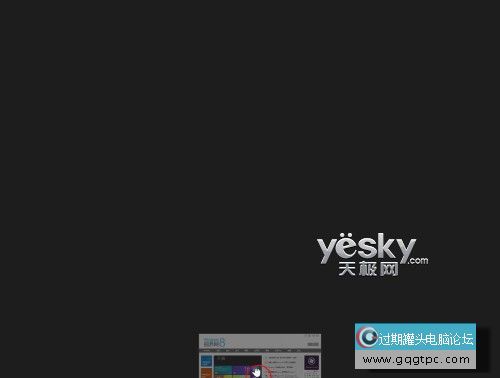
图示:将当前应用界面拖至屏幕下边缘,关闭该应用
屏幕左侧显示应用 右键菜单关闭应用 当然我们还可以在任何界面下将鼠标移动到屏幕左上角,待出 现应用界面略缩图时向下移动鼠标,这时我们会看见当前运行的多个应用,选择需要.关闭的应用,点击右键,选择“关闭”即可。
图示:从应用界面略缩图的右键菜单当选择“关闭”
任务管理器 完毕任务 我们还可以按下“Ctrl+Alt+Del”组合键,选择“任务管理器”。
图示:按下“Ctrl+Alt+Del”组合键,选择“任务管理器”。
在Win8任务管理器中我们可以看到当前运行的多个应用,选择需要.关闭的应用,点击右下角的“完毕任务”按钮或者从应用的右键菜单当选择“完毕任务”,都可以快速关闭所选应用。
图示:在Win8任务管理器中完毕应用任务
以上我们介绍了Win8系统中如何关闭Win8界面应用的几种方法。大家可以依据不同的状况选择最合适的方式。 |